どこでも漫画を気軽に読める漫画ビューアを種類別におススメ!
要約: かつては満員電車の中で漫画本を開いて読むのが当たり前の風景でした。今ではそれが大変な様変わりです。スマートフォンで漫画が閲覧できるようになりました。自宅に戻ればパソコンでも漫画が閲覧できます。どこでも漫画が気軽に読める漫画ビューアの機能と特徴についてお知らせします。そして漫画ビューアの代表を掲載しておき、すでにアニメ化された漫画のDVDをバックアップする方法も提案します。

1. 漫画ビューアの機能と特徴
漫画ビューアの機能と特徴で大きなものは3種類あります。まず漫画本のように見開きができるということです。それだけで漫画本を読む楽しみが倍増します。やはり漫画本だけはページをめくって楽しむのが良い方法です。ページをめくる瞬間の緊張感がたまりません。
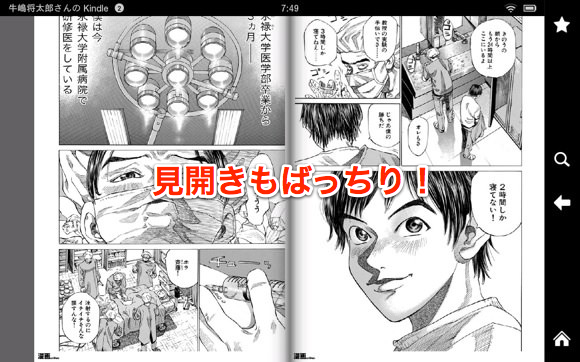
前回まで読んだページにすぐ戻れるレジューム機能が嬉しいです。もしもこの機能がなかったら漫画ビューアはここまで世の中に浸透しなかったものと考えられます。前日まで読んだところにすぐ戻れるというのは全く素晴らしいことです。
漫画ビューアの機能として一番大きなものは圧縮ファイルを解凍しないままで利用できるということではないでしょうか。電子コミックは画像のためにどうしても膨大なデータ量になります。圧縮ファイル形式にすることで大量のデータを短時間で送受信することができます。
通常は圧縮ファイル形式の「zip」や「rar」等に保存されているデータを解凍してから使うのですが、漫画ビューアではその必要がありません。いきなり圧縮ファイルから画像を読み込むことができるという画期的な仕組みです。
2. 日本でよく利用する漫画ビューアをおススメ
以下、日本で使われている漫画ビューアの代表をいくつか掲載しておきます。
2.1 漫画ビューアおススメ1:NeeView漫画ビューア

公式サイト:https://bitbucket.org/neelabo/neeview/wiki/Home
NeeViewは、高い操作性と機能性を兼ね備えている日本の漫画ビューアの代表格です。圧縮ファイルを含むフォルダをひとつのブックとしてデータを読み込むので、保存されている画像ファイルを表示して漫画本のように見開きで閲覧することができます。
まるで本物の漫画本のようにページをめくりながら読むことができます。それだけで漫画本を読むことの楽しさが倍増するということです。漫画本によっては右開きだったり左開きだったりします。
右開きにも左開きにも簡単に切り替えられるのがNeeView漫画ビューアの大きな特徴です。メニューコマンドをショートカットキーやマウスジェスチャーに割り振ることができるので、とても使い勝手が良いです。また無料で使えるというのがなんとも嬉しいです。
標準の対応フォーマットはBMP・JPG・GIF・TIFF・PNG・ICO・ZIP・RAR・LZH・7Z(SusieプラグインでPDFなども可能)です。
2.2 漫画ビューアおススメ2:Leeyes漫画ビューア
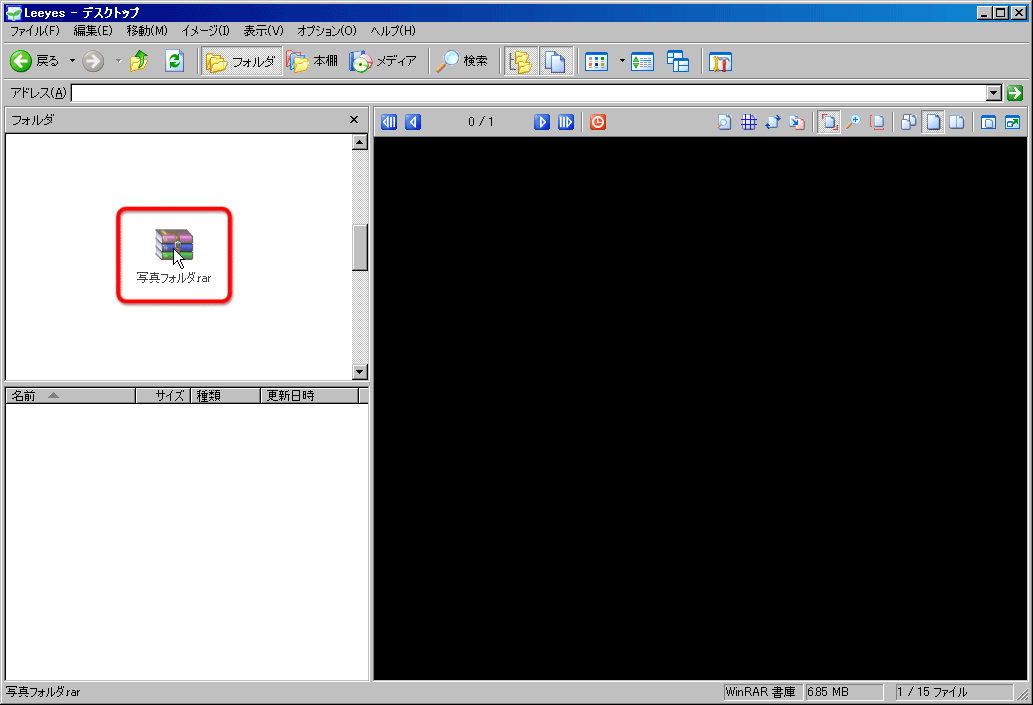
公式サイト:http://www3.tokai.or.jp/boxes/leeyes/
漫画ビューアユーザーから根強い人気のあるのが「Leeyes漫画ビューア」です。それには秘密があります。ちょっとカスタマイズするだけで、圧縮ファイルがそのまま閲覧できるからです。それで大幅に時間を短縮することができます。
漫画データを読み込むスピードが速いというのが大きな特徴です。漫画の読み手にとって一番最大の問題は、漫画データを読み込むスピードです。それが遅いと楽しく漫画本を読むことができません。
Leeyes漫画ビューアを使用するためには外部プラグイン「Susie」が必要です。環境設定をするのに時間がかかるというのが唯一のデメリットです。Windows パソコンで漫画本を読むには最適のソフトであるのかもしれません。
見開き表示で漫画を読むように閲覧したり、ページをめくるためのショートカットも簡単に設定することができます。まるで本物の漫画本を読んでいるかのような臨場感を楽しむことができます。
2.3 漫画ビューアおススメ3:Perfect Viewer漫画ビューア
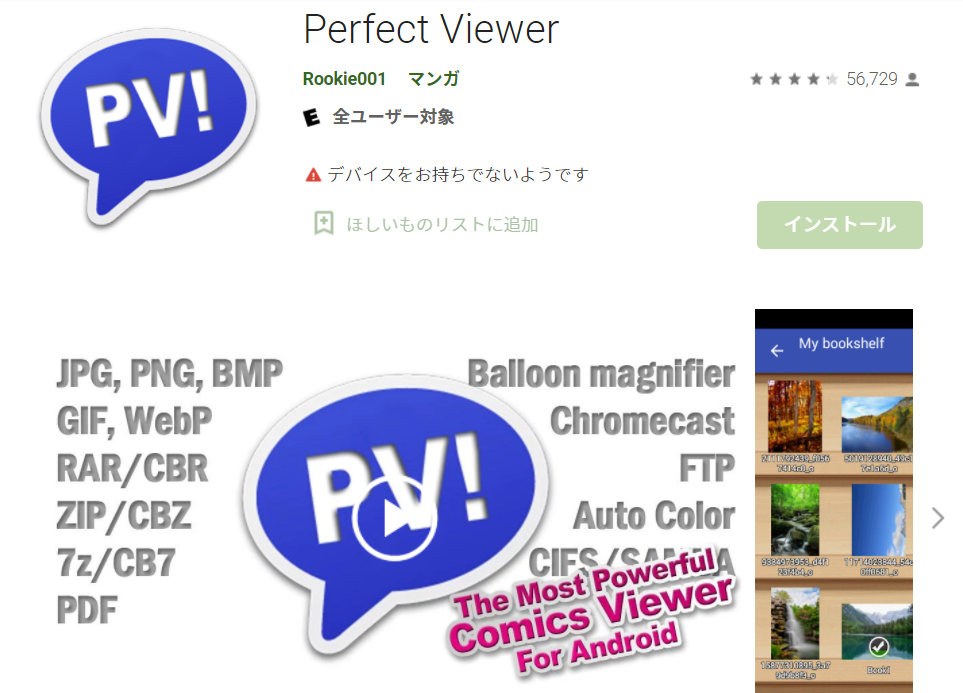
Perfect Viewer漫画ビューアはandroid端末でつかわれる「漫画ビューア」のスタンダードとなっています。視覚的に分かりやすい基本設定機能だけでも、電子漫画を楽しく読むことができます。電子コミックの愛用者は年々増加の傾向です。
Android スマートフォン上から簡単な指操作で効率よく漫画本を読むことができます。満員電車の中で漫画本を開いて人に迷惑をかけるということもなくなります。通勤電車の中でも漫画本を安心して読むことができます。
自分が所有する漫画本をスキャナーで読み取ってデジタルデータに変換することもできます。そしてPerfect Viewer漫画ビューアをつかって、いつでもどこでも漫画本を持ち歩くことなしに読むことができます。
これは個人の楽しみとして利用しましょう。自炊本を配布して利益を得ることは法律で禁止されています。著作権の問題があるからです。
2.4 漫画ビューアおススメ4:ZipPla漫画ビューア
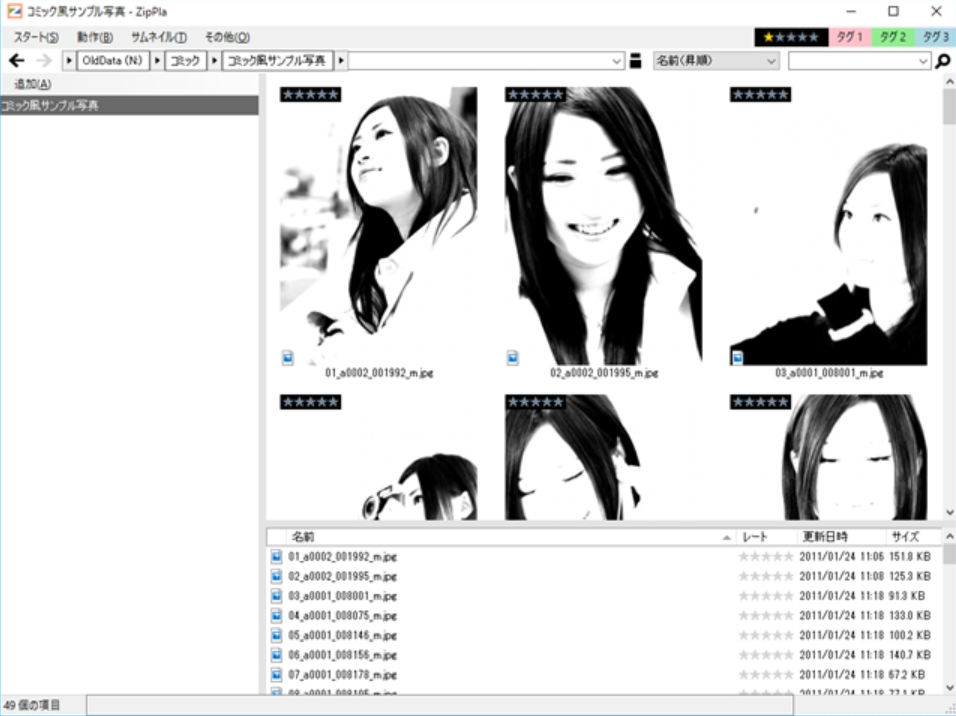
公式サイト:https://sites.google.com/site/riostoolbox/zippla
ZipPla漫画ビューアはその名前の通り、圧縮ファイル内の画像を解凍せずに閲覧できるという素晴らしい仕組みを持っています。通常は圧縮ファイルを解凍してからパソコンやスマートフォンでデータの閲覧ができるのですが、ZipPla漫画ビューアでは圧縮ファイルをそのままの形で読みとることができます。
ZipPla漫画ビューアには唯一のデメリットがあります。それはあまりに多機能であるということで、ソフトウェアを使えるまでに長い時間がかかるということです。すぐに結果を出さないと気が済まない人には向いていないのかもしれません。
外部のプログラムと連携できるというのも大きな特徴です。細かなカスタマイズができますので、自分好みの設定で漫画本を読むことができます。画像自動トリミング機能が付いているのも大きな特徴です。視覚的に大変優しい漫画ビューアです。
2.5 漫画ビューアおススメ5:Honeyview漫画ビューア
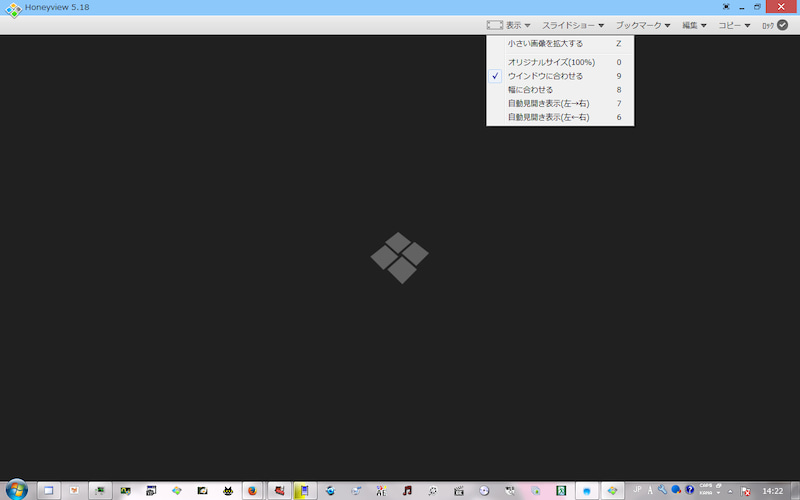
公式サイト:https://jp.bandisoft.com/honeyview/
Honeyview漫画ビューアはお隣の韓国で作られた有名な漫画ビューアです。デフォルトが英語となっていますので英語が読めることが条件です。とはいえメニューの英語は簡単なものばかりですから、日本語感覚で使えるのかもしれません。
スライド表示、ブックマーク設定などの便利な機能を備えており、漫画ビューアとしても安心して使えるレベルのソフトウェアです。圧縮ファイル内の画像を解凍せずに直接閲覧できるのも大きな特徴です。サクサクと漫画本を読むには最適なビューアではないでしょうか。
主要なファイル形式に対応していますので、インターネット上に公開されているさまざまな漫画本データを閲覧することができます。無料で楽しめるというのが一番ではないでしょうか。画像表示のスピードがとても速いというのも大きな特徴です。
2.6 漫画ビューアおススメ6:MassiGra漫画ビューア
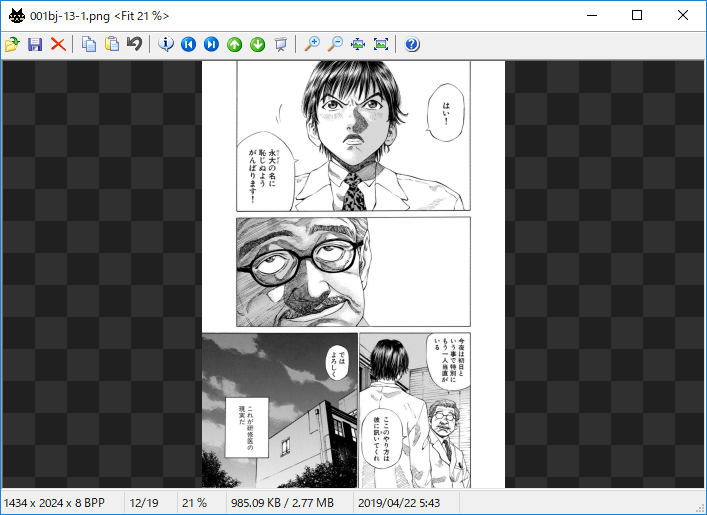
公式サイト:http://www.massigra.net/
MassiGra漫画ビューアはその名前「まっしぐら」のとおり高速で画像を表示できる画像ビューアです。BMP / JPG / GIF / PNG / アニメーションGIF に対応しており、インターネット上に無料提供されている漫画本データを、ほとんど全て閲覧することができます。
画像編集機能や画像管理機能も備えていますが、それよりも利用価値が高いのは高速で画像を閲覧できるということです。まさに漫画ビューアとしては最適ではないでしょうか。スマートフォンでも PCでもサクサクと漫画を読み進めることができます。
漫画本ビューアに欠かせないのが見開き表示機能ではないでしょうか。MassiGra漫画ビューアには漫画本の見開き表示機能もついているのでとても便利です。本物の漫画本のような臨場感で楽しむことができます。
2.7 漫画ビューアおススメ7:XnViewMP漫画ビューア
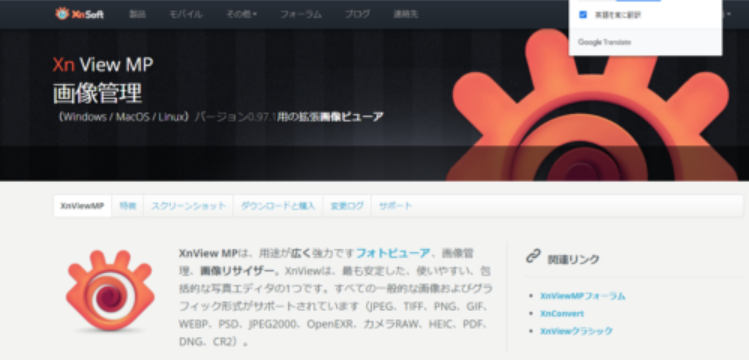
公式サイト:https://www.xnview.com/en/
XnViewMP漫画ビューアの一番大きな特徴は44カ国の言語に対応しているということではないでしょうか。もちろん日本語にも対応しています。メニューが日本語であればそれだけで日本人にとっては使いやすい漫画ビューアとなります。
500以上のファイル形式に対応しているので、インターネット上に掲載されている漫画データをほとんど読み取ることができます。ファイル形式の違いによりダウンロードできなかったなどというような事がありません。
XnViewMPは、グラフィックファイルや写真ファイルを管理するソフトウェアですが漫画ビューアとしても使うことができます。その他の機能として HTML ページを編集したりすることもできます。多機能で使いやすいソフトウェアということができます。
2.8 漫画ビューアおススメ8:Quick Viewer漫画ビューア
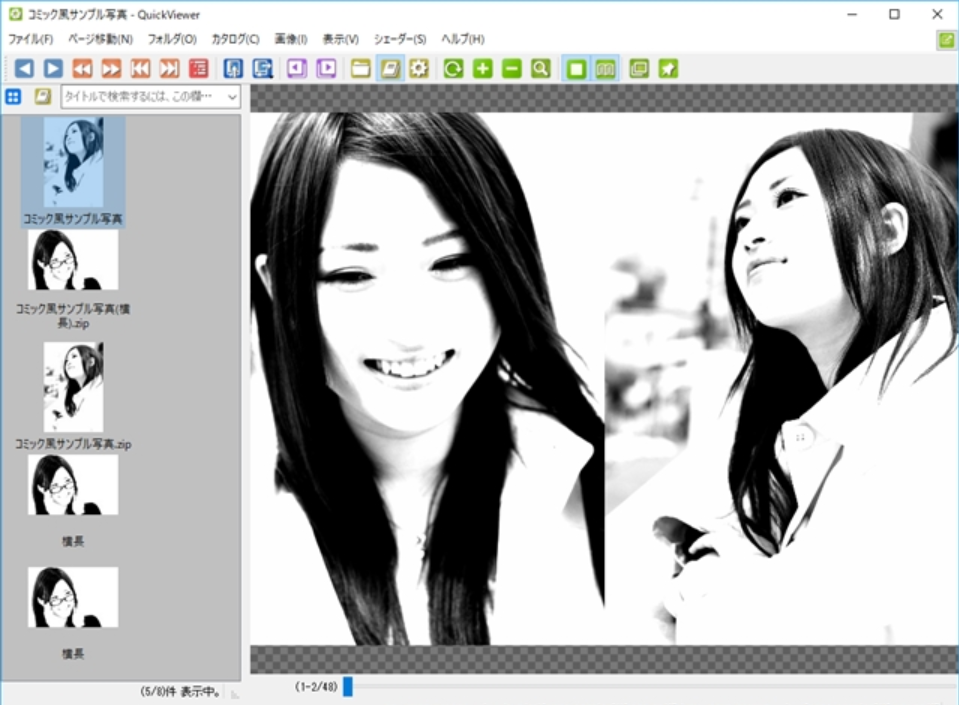
公式サイト:https://kanryu.github.io/quickviewer/index-ja
Quick Viewer漫画Viewerは、高速画像ビューワですが、左右の見開き表示にも対応しているので漫画本ビューアとして最適です。先回りで読み込んだ画像データをOpenGLで画面に描画するということで画像の高速表示を可能にしています。
使ってみればすぐにわかりますが、サクサクと漫画本を読み進めることができます。それは画像を先回りして読み込んでいるからに他なりません。シンプルな高速画像ビューワですが漫画本を読むには最適な漫画ビューワのひとつです。
BMP/ PNG/ JPEG/ DDS/ WEBP/ ICO/ TGA/ TIFF/ GIに対応しているので、インターネット上のほとんどの漫画本データーを読むことができます。動作が速いのが一番大きな特徴です。デメリットは漫画ビューアとしての機能が最低限であるということです。
3. アニメ化されたDVD作品をバックアップする方法
漫画ビューアで読んだ漫画好きな漫画の中、アニメ化された作品もあるでしょう。本当に好きな作品に対しては、移動中でも漫画を読むほか、アニメ化されたアニメ動画やそのDVDを入手するのが普通です。最後には、すでにアニメ化された漫画のビデオDVDを入手したユーザーに向かい、そのアニメ動画DVDをパソコンにバックアップする方法をまとめます。
3.1 DVD化されたアニメをコピーしてバックアップ
最愛のDVDを傷されたり、データを失われたりしないように、パソコンにDVDをコピーしてバックアップするのがおススメです。DVDFab DVDコピーを使っていれば、好きなアニメDVDをバックアップできます。

- CSS、UOPs、APS、RCなどすべてのコピーガードを解除
- ロスレス品質でDVDをコピー・圧縮
- フルディスクやメインムービーなど6つのコピーモード搭載
- 字幕、音声、ボリュームラベルなどを設定できる
- 高速コピースピードと高画質を実現
- • フルディスク:DVDを丸ごとコピーまたはDVD-9をDVD-5に圧縮してコピー
- • メインムービー:DVDの本編のみをコピー
- • クローン/ライティング:品質を損なうことなく、1:1の比率でDVDを複製
- • 結合:2つ以上のDVDビデオを1枚のDVDにまとめる
- • 分割:1枚のDVD-9(片面二層)ビデオを2枚のDVD-5(片面一層)に出力
- • カスタマイズ:必要に応じて複数のDVDタイトル / チャプターを選択してコピー
アニメDVDをバックアップするには、以上の機能で十分です。こういう高機能性のソフトは有料ソフトですが、現在では30日間完全無料で体験できます。無料ダウンロードして最大5枚までのDVDを自由にコピーできます。現在、「DVDFab DVD コピー」が期間限定で50%オフで入手可能なので、ぜひこのチャンスをお見逃しなく!
利用するには初心者でもマスターできるように、ソフトを開いた後上のツールバーから「コピー」モジュールを選び、DVDを挿入して読み込まれてから各設定を自由に選択後、「開始」ボタンをクリックすれば、すぐにもう一つのDVDやISOイメージファイルに書き込めます。
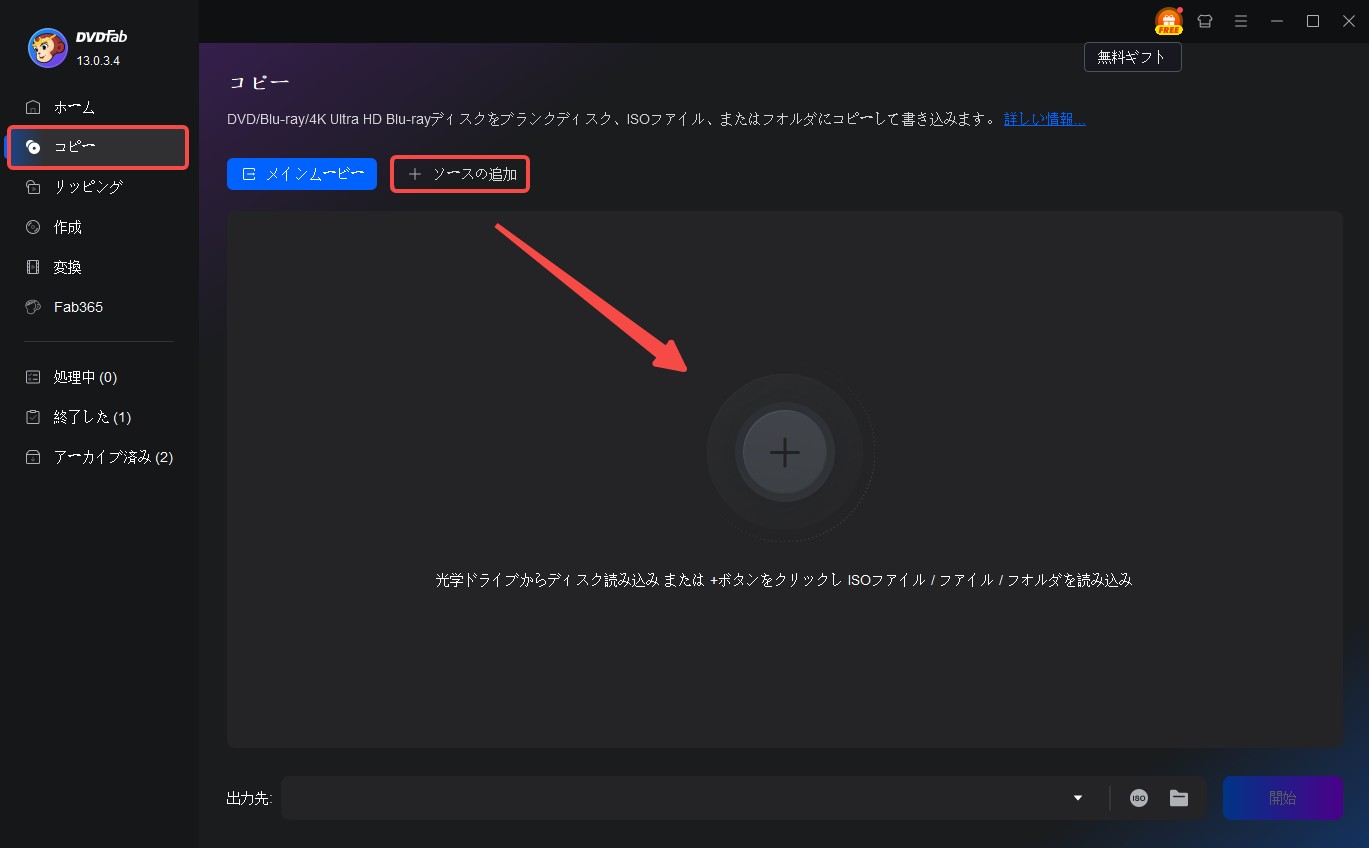
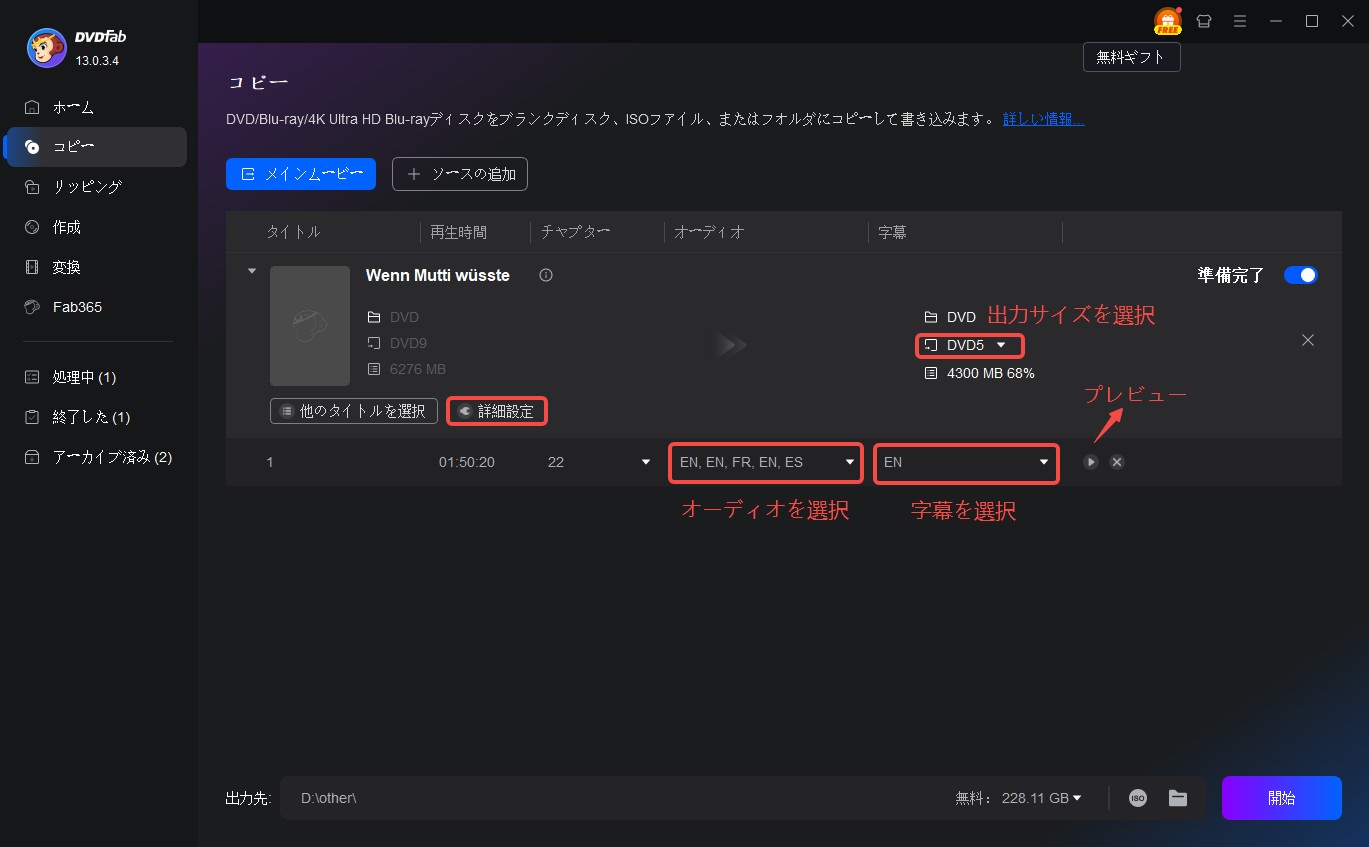
3.2 DVD化されたアニメをリッピングしてMP4に変換
DVDをバックアップ方法のほう一つとして、リッピングしてMP4というパソコンでもスマホでも容易に再生できる一般動画形式に変換することも視聴するには便利にしてくれます。DVDFab12はこういう機能を提供しています。
先ほどダウンロードしたDVDFabソフトでは、もう一つのモジュール「リッピング」があります。それを選択し、コピーガードが掛かっているDVDでも簡単に保護解除をして、ビデオコンテンツをMP4などの一般的な動画形式に変換されます。変換され出力されたファイルをスマホなどの移動端末に移動すれば、ドライブ不要でどこでもビデオを鑑賞できます。
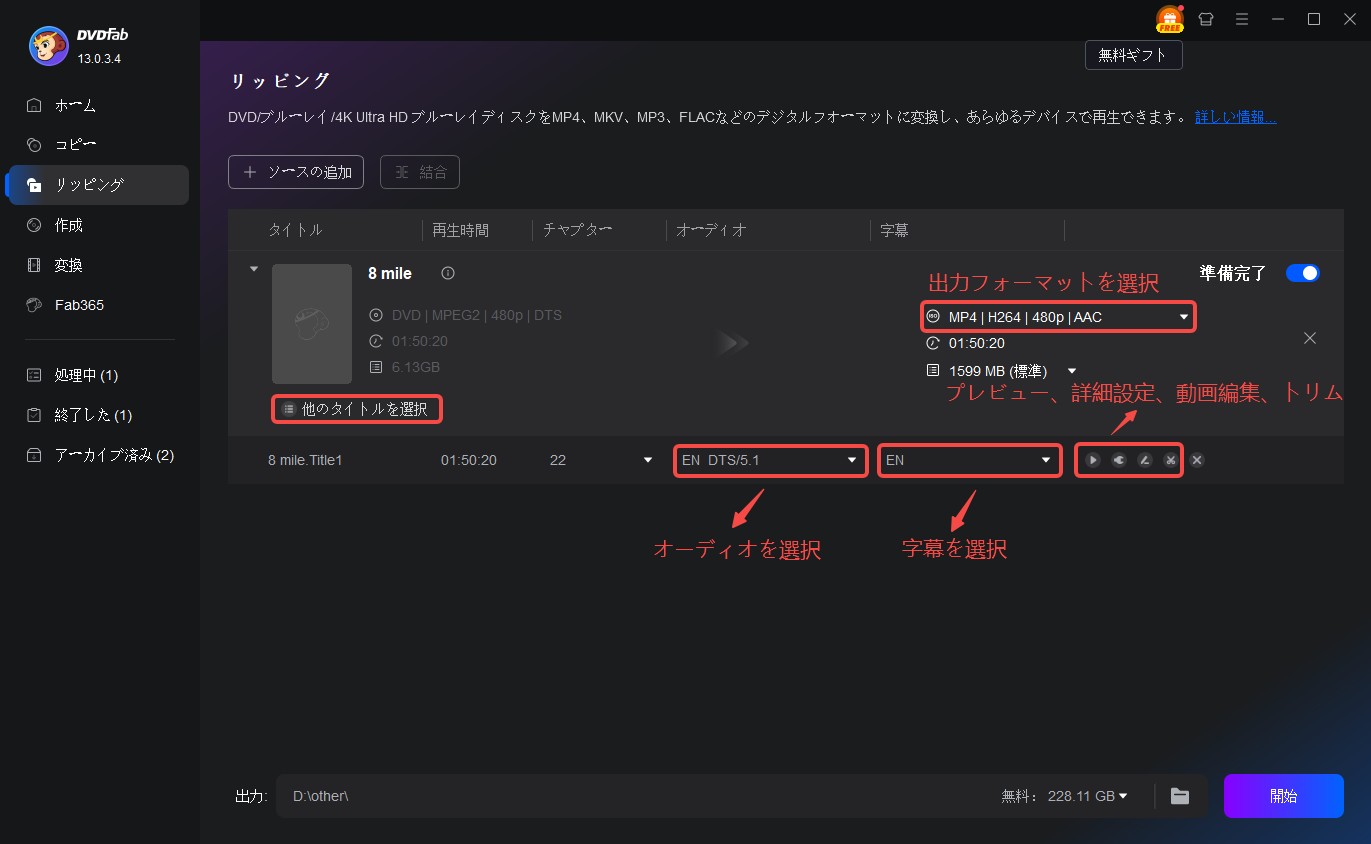
4. まとめ
ある人にとってとても使いやすい漫画ビューワでも、他の人にとっては必ずしも使いやすい漫画ビューワでないということもあります。つまるところこれは人間と漫画ビューアとの相性ということになります。ですから実際に漫画ビューワをダウンロードして使ってみないことには、その使い勝手を判断することはできません。掲載の記事が少しでもお役に立てれば幸せです。




